Di attivando l'opzione della tastiera in Gmail puoi fare le cose molto più velocemente. Puoi fare cose senza che le tue mani lascino la tastiera premendo alcuni tasti qui. Ma, per utilizzare queste scorciatoie, dovrai abilitarle poiché non è attivo per impostazione predefinita.
La buona notizia è che i passaggi per abilitare le scorciatoie di Gmail sono semplici e veloci. Non ci sarà bisogno di chiamare il tuo amico tecnico per aiutarti.
Come abilitare le scorciatoie di Gmail
Una volta che Gmail è aperto sul tuo computer, fai clic sulla ruota dentata e fai clic su Tutte le impostazioni.
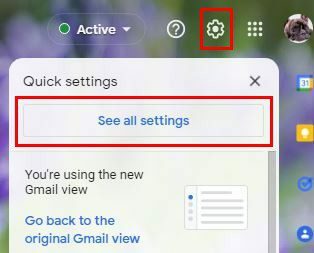
Nella parte superiore, vedrai varie schede tra cui scegliere. Fai clic su Avanzate e quando scorri leggermente verso il basso, dovresti vedere l'opzione Scorciatoie da tastiera personalizzate.
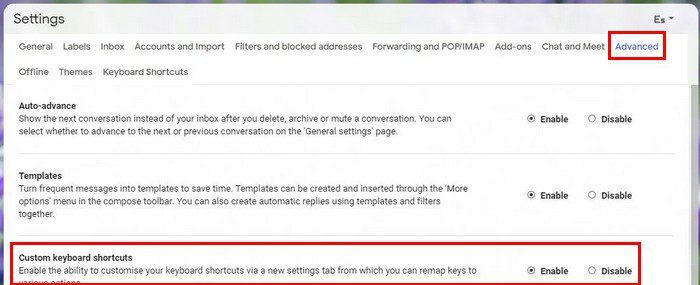
Quando l'opzione di scelta rapida è abilitata, in alto apparirà una nuova scheda: Tasti di scelta rapida. Fai clic su di esso e vedrai tutte le scorciatoie da tastiera che puoi utilizzare. Se preferisci utilizzare un'altra scorciatoia per un'azione specifica, fai semplicemente clic sulla casella, cancella la vecchia azione e aggiungine una nuova.
In questo caso, c'è più di quanto sembri. Premendo il tasto del punto interrogativo sul tuo computer, vedrai ancora più scorciatoie da tastiera. In alto a destra, vedrai un'opzione per aprire tutte le scorciatoie in una nuova finestra.
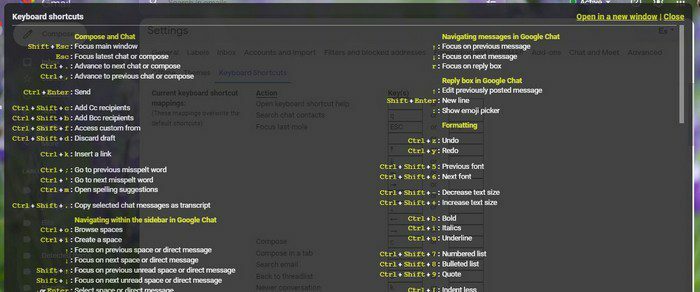
Inoltre, se scorri un po' verso il basso, vedrai anche che varie scorciatoie da tastiera sono disabilitate. Fare clic sull'opzione Abilita e, dopo pochi secondi, le opzioni verranno attivate.
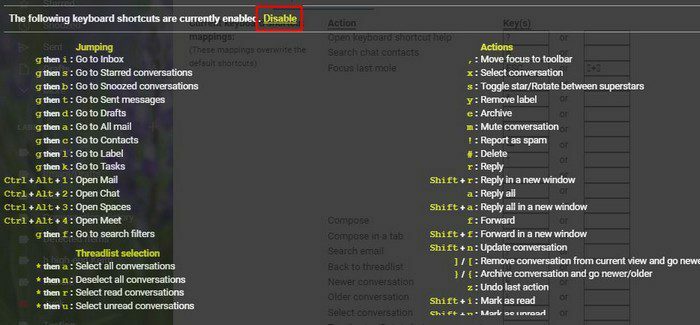
Tasti rapidi
Le azioni avranno già una scorciatoia per impostazione predefinita nell'elenco delle scorciatoie da tastiera. Puoi lasciarli così come sono, oppure puoi personalizzare le scorciatoie. È anche possibile un'opzione alternativa. Quindi, se non riesci a decidere tra due scorciatoie, puoi andare avanti e usarle entrambe. Dopo aver apportato le modifiche necessarie, non dimenticare di fare clic sul pulsante Salva modifiche in basso.
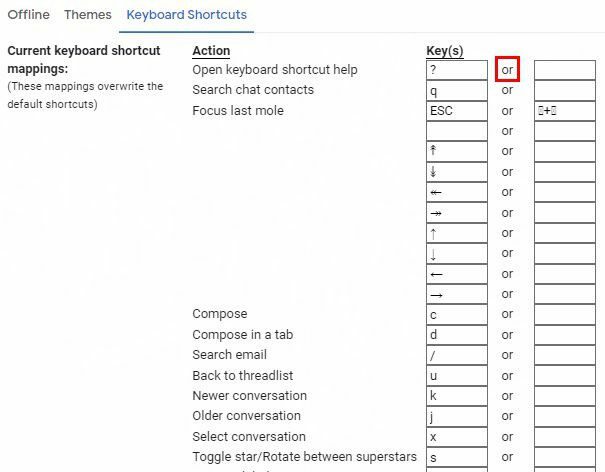
Se dovessi cambiare idea sui tuoi cambiamenti, non preoccuparti. Fino in fondo, nella parte inferiore dell'elenco delle scorciatoie da tastiera, troverai un'opzione per ripristinare tutte le scorciatoie predefinite. Potrebbe volerci del tempo per imparare le scorciatoie, ma puoi iniziare imparando quelle che usi più frequentemente e andare avanti da lì.
Conclusione
Quando usi le scorciatoie da tastiera per le attività, risparmi tempo prezioso. Ma dal momento che ci sono molte scorciatoie che puoi usare, impararle può sembrare opprimente. Ma, dopo un po', vedrai come non è stato poi così difficile. Con quali scorciatoie inizierai? Fammi sapere nei commenti qui sotto e non dimenticare di condividere l'articolo con gli altri sui social media.